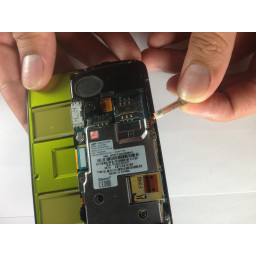Ваша заявка или вопрос будут отправлены 10-ти наиболее подходящим по сферам деятельности сервисным центрам Москвы. Всего в Москве - 5 192 сервисных центра, которые ремонтируют 374 вида техники.
MacBook Pro 13 "Функциональные клавиши в конце 2016 года Отключение аккумулятора

- ВКонтакте
- РћРТвЂВВВВВВВВнокласснРСвЂВВВВВВВВРєРСвЂВВВВВВВВ
- Viber
- Skype
- Telegram
Шаг 1
Прежде чем продолжить, отключите и выключите MacBook. Закройте дисплей и положите его на мягкую поверхность верхней стороной вниз.
Используйте драйвер P5 Pentalobe, чтобы удалить шесть винтов, крепящих нижний регистр:
Два винта 6,2 мм
Два винта 5,3 мм
Два 3,4 мм винта
На протяжении этого ремонта и убедитесь, что он возвращается именно туда, где он пришел, чтобы избежать повреждения вашего устройства.
Шаг 2
Аккуратно отогните большой кусок ленты, закрывающий разъем батареи, на краю платы логики, ближайшей к батарее.
Удалить ленту.
Шаг 3
Примените всасывающую ручку к нижнему регистру около передней центральной части MacBook Pro.
Поднимите всасывающую ручку, чтобы создать небольшое разделение между нижним регистром и шасси.
Шаг 4
Аккуратно отогните небольшой кусок ленты, закрывающей разъем кабеля данных платы аккумулятора.
Лента встроена в ленточный кабель и не отсоединится полностью. Просто отогните его достаточно, чтобы получить доступ к разъему.
Шаг 5
Вставьте один угол отмычки в пространство между нижним регистром и шасси.
Сдвиньте проем вокруг ближайшего угла и наполовину вверх по боковой поверхности корпуса.
Это освобождает первый из скрытых зажимов, крепящих нижний регистр к шасси. Вы должны почувствовать и услышать клип бесплатно.
Шаг 6
Используйте наконечник spudger, чтобы перевернуть маленькую черную фиксирующую лапку, фиксирующую кабель в его разъеме.
Шаг 7
Повторите предыдущий шаг на противоположной стороне, сдвинув кирку под нижний регистр и вверх, чтобы освободить второй клип.
Шаг 8
Отсоедините кабель данных от платы аккумулятора, выдвинув его из гнезда.
Сдвиньте параллельно плате логики в направлении кабеля.
Шаг 9
Вставьте открывающий ключ еще раз под передний край нижней части корпуса, возле одного из двух центральных отверстий для винтов.
Дайте кору твердый поворот, чтобы высвободить третий зажим, крепящий нижнюю часть корпуса к шасси.
Повторите эту процедуру рядом с двумя из двух центральных отверстий для винтов, освободив четвертый зажим.
Шаг 10
Сложите кабель данных платы аккумулятора назад и в сторону.
Шаг 11
Сильно потяните нижний регистр в направлении передней части MacBook (от области петель), чтобы отделить последний из зажимов, удерживающих нижний регистр.
Это может помочь сначала потянуть за один угол, потом за другой.
Шаг 12
Используйте драйвер T5 Torx, чтобы удалить 3,7-миллиметровый винт блина, крепящий разъем питания аккумулятора.
Шаг 13
Снять нижний регистр.
Шаг 14
Используйте spudger, чтобы аккуратно поднять разъем питания батареи, отсоединяя батарею.
Поднимите разъем достаточно высоко, чтобы он оставался отделенным от гнезда. Если он случайно соприкоснется во время ремонта, он может повредить ваш MacBook Pro.
Комментарии
Пока еще нет ниодного комментария, оставьте комментарий первым!
Также вас могут заинтересовать
Вам могут помочь


Лаборатория ремонта

Nicom
Не работает ноутбук Apple?
Вызовите мастера или курьера на дом оформив заявку, она будет передана в подходящие мастерские.